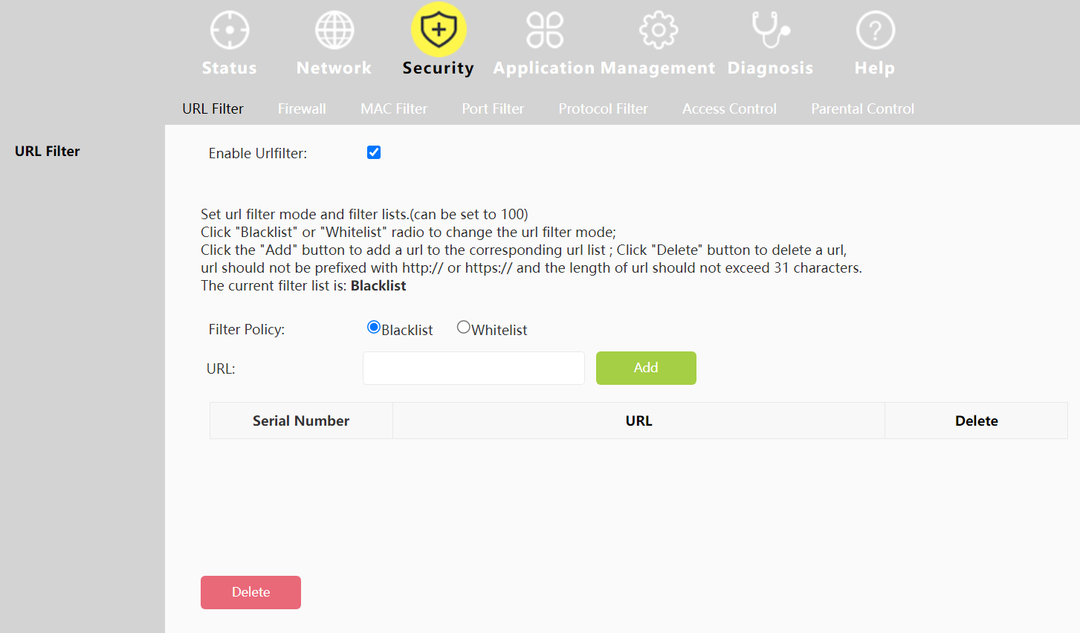Assicurati che la tua smart TV supporti l'app All 4
- Per risolvere il problema quando All 4 non funziona sulla tua smart TV, ottieni una VPN, aggiorna l'app o ripristina le impostazioni del dispositivo.
- Il problema spesso sorge per diversi motivi, tra cui l'incompatibilità e la cache danneggiata.
- Leggi questa guida per scoprire come gli esperti di Windows Reports hanno fatto funzionare le cose in pochissimo tempo!

All 4 è uno dei servizi di streaming più popolari al mondo, ma per molti non funziona su una smart TV. Il problema si riscontra su tutti i modelli, che si tratti di una TV Samsung, di una TV LG o di una TV Android TCL, tra gli altri, con un messaggio di errore diverso per ciascun utente.
Il servizio di video on demand All 4 è stato recentemente rinominato Channel 4. I due, All 4 e Channel 4, sono la stessa cosa. Quindi eventuali codici di errore anche su quest'ultimo possono essere risolti con le nostre soluzioni!
Perché All 4 ha smesso di funzionare sulla mia TV?
È noto che tutti e 4 non funzionano sui modelli più vecchi, non importa se si tratta di una smart TV. Anche per produttori globali come LG, All 4 non funziona su tutti i modelli ma solo su quelli selezionati.
È stato anche segnalato che alcuni aggiornamenti danneggiano le cose. Inoltre, la colpa potrebbe essere della cache dell'app danneggiata o di problemi con la connessione di rete. Infine, per alcuni, anche il blocco dei domini per impedire la pubblicità genera un messaggio di errore.
Come posso risolvere il problema di All 4 (Canale 4) se non funziona sulla mia Smart TV?
Prima di iniziare con le soluzioni leggermente complesse, prova queste veloci:
Come testiamo, esaminiamo e valutiamo?
Abbiamo lavorato negli ultimi 6 mesi alla creazione di un nuovo sistema di revisione su come produciamo i contenuti. Usandolo, abbiamo successivamente rifatto la maggior parte dei nostri articoli per fornire una reale esperienza pratica sulle guide che abbiamo realizzato.
Per maggiori dettagli puoi leggere come testiamo, esaminiamo e valutiamo su WindowsReport.
- Riavviare la TV. Inoltre, scollega il cavo di alimentazione mentre è spento e attendi qualche minuto.
- Verifica che il tuo dispositivo supporti l'app All 4. Controllare il sito Web del produttore per lo stesso.
- Se Tutto 4 non viene caricato sulla smart TV, risolvi i problemi con la connessione Internet o passa a un'altra rete.
- Assicurati che nessuno dei domini critici di tutti e 4 le app sia bloccato. Molti spesso li bloccano per impedire la pubblicità. Quindi, controlla l'elenco e rimuovi quelli che sembrano correlati al servizio di streaming.
- Identifica eventuali tempi di inattività o interruzioni del server con l'app All 4. Potresti utilizzare un servizio di monitoraggio in tempo reale come Downdetector.
Se nessuna funziona, passa alle correzioni elencate di seguito.
- Come posso risolvere il problema di All 4 (Canale 4) se non funziona sulla mia Smart TV?
- 1. Ottieni una VPN
- 2. Svuota la cache dell'app
- 3. Aggiorna la tua smart TV
- 4. Aggiorna l'app Canale 4
- 5. Reinstallare l'app
- 6. Ripristina la Smart TV
- 7. Contatta il team di supporto
- All 4 (Canale 4) funziona su tutte le Smart TV?
Le soluzioni elencate qui sono per Amazon Fire TV, anche se le idee si applicano a TV e dispositivi intelligenti, inclusi PC e telefoni cellulari. Esegui semplicemente i passaggi equivalenti sul tuo dispositivo e dovrebbe fare il lavoro!
1. Ottieni una VPN
La soluzione più semplice è utilizzare una VPN. Con esso, sarai in grado di farlo guardare Channel 4 in tutto il mondo. Ciò eliminerà qualsiasi restrizione geografica di Channel 4. Seleziona semplicemente un server con sede nel Regno Unito e sei a posto!
E se Canale 4 non funziona su una VPN, probabilmente stai utilizzando una soluzione inaffidabile o c'è un problema con l'account. Quindi, crea un altro profilo Tutti e 4.
Una soluzione VPN professionale e affidabile, come ExpressVPN, può fare la differenza quando cerchi di goderti i tuoi programmi preferiti di Channel 4.
Questo software viene fornito con molti server in tutto il mondo, molti dei quali si trovano nel Regno Unito, quindi puoi scegliere una posizione preferita o semplicemente lasciare che ExpressVPN scelga quella con la migliore connessione Voi.

EpressVPN
Non perdere mai i tuoi programmi su Channel 4 con questo straordinario strumento VPN.2. Svuota la cache dell'app
- Apri la tua SmartTV Impostazionie vai a Applicazioni.
- Selezionare Gestisci le applicazioni installate.

- Scegliere Canale 4 dall'elenco.
- Ora seleziona Cancella i dati poi Svuota cache.

- Una volta terminato, riavvia la smart TV e controlla se All 4 ora funziona.
3. Aggiorna la tua smart TV
- Apri la smart TV Impostazionie vai a La mia FireTV (questo sarà diverso per il tuo dispositivo).

- Individuare e selezionare Di.
- Adesso vai a Installa aggiornamentoe, se disponibile, seleziona l'opzione per ottenere la versione più recente del software.

4. Aggiorna l'app Canale 4
- Nella smart TV Impostazioni, vai a Applicazioni.

- Scegliere App Store dall'elenco.
- Adesso vai a Aggiornamenti automatici e impostare l'impostazione su SU.

- Infine, riavvia il dispositivo e lascia che scarichi tutti gli aggiornamenti disponibili di Canale 4.
Spesso, l'aggiornamento dell'app risolve il problema quando All 4 genera un errore nei dati dell'app o non funziona su una smart TV. Questo aiuta anche con il Canale 4 File di rete 4401 errore.
- Errore: impossibile decodificare in Bitwarden [fissare]
- Risolto: il telefono non funziona senza Wi-Fi
5. Reinstallare l'app
- Vai alle Impostazioni TV e seleziona Applicazioni.
- Adesso vai a Gestisci le applicazioni installate.

- Selezionare Canale 4 dall'elenco.
- Scorri verso il basso e scegli Disinstallare.

- Quindi, scegli Confermare per rimuovere l'app.
- Infine, reinstalla Canale 4 dall'App Store, qualunque sia supportato dalla tua TV.
6. Ripristina la Smart TV
- Accedi alla TV Impostazioni scheda e vai a La mia FireTV.

- Ora scorri verso il basso e seleziona Ripristina le impostazioni di fabbrica.

- Infine, scegli Ripristina quando viene chiesto di confermare la modifica.
Come ultima risorsa, puoi ripristinare la smart TV quando All 4 non funziona. Ciò aiuta soprattutto con una TV Samsung, come segnalato da diversi utenti.
Quando non funziona nulla, è meglio contattare il Supporto per Canale 4 squadra. Inoltre, ti consigliamo di contattare anche il produttore della smart TV nel caso in cui il problema sia tuo.
Per alcuni utenti Samsung ha condiviso un aggiornamento che doveva essere installato tramite una chiavetta USB. Contatta entrambi e vedi chi è in grado di eliminare il problema.
All 4 (Canale 4) funziona su tutte le Smart TV?
No, All 4 non supporta tutte le smart TV o tutti i dispositivi. È limitato a PS4, PS5, XBoxOne, Amazon Fire, Apple TV, Samsung, Roku, YouView, FreeviewPlay, Now TV, Sky e Virgin Media.
Inoltre, anche per i produttori che rientrano nell'elenco supportato, alcuni modelli potrebbero essere in grado di riprodurre in streaming video dal Canale 4 e mostrare invece una schermata nera.
Se tutti e 4 non funzionassero prima sulla tua Smart TV, ora dovrebbe trasmettere in streaming tutti gli spettacoli senza generare errori. Prima di partire, scopri come farlo configurare una VPN su una smart TV Samsung. È facile e non richiede praticamente tempo
Inoltre, sapevi che è possibile farlo catturare screenshot su una smart TV?
Per qualsiasi domanda o per condividere quale soluzione ha funzionato per te, lascia un commento qui sotto.